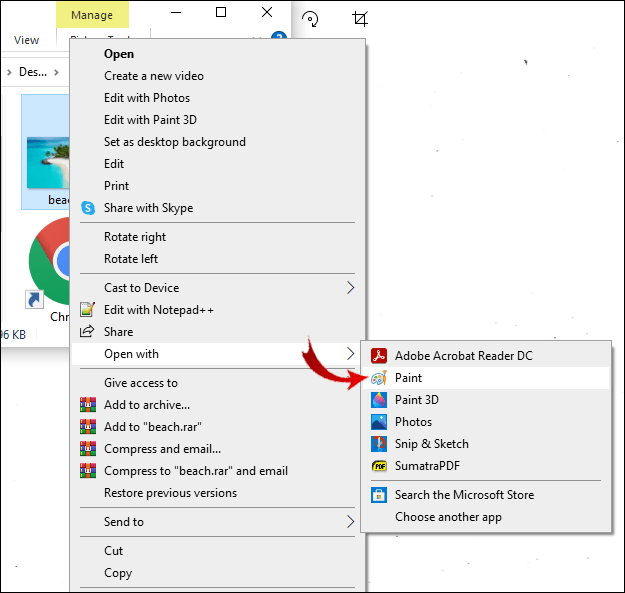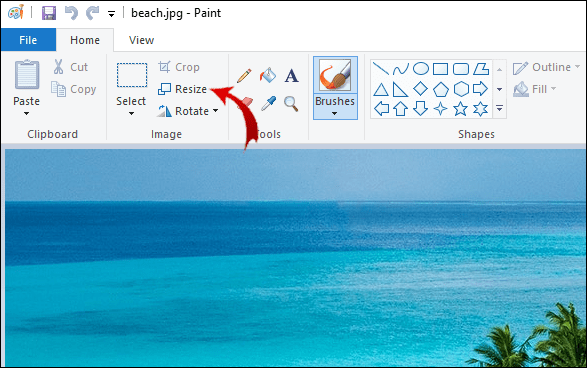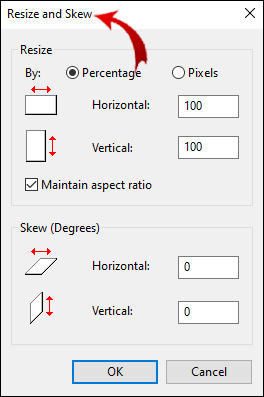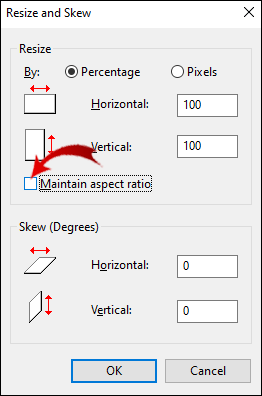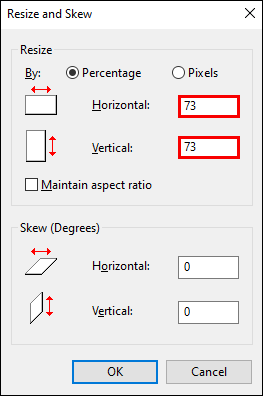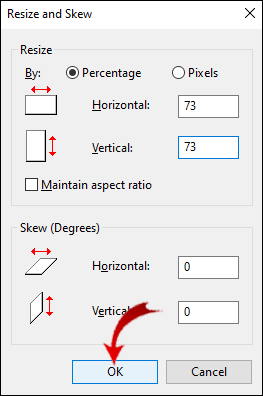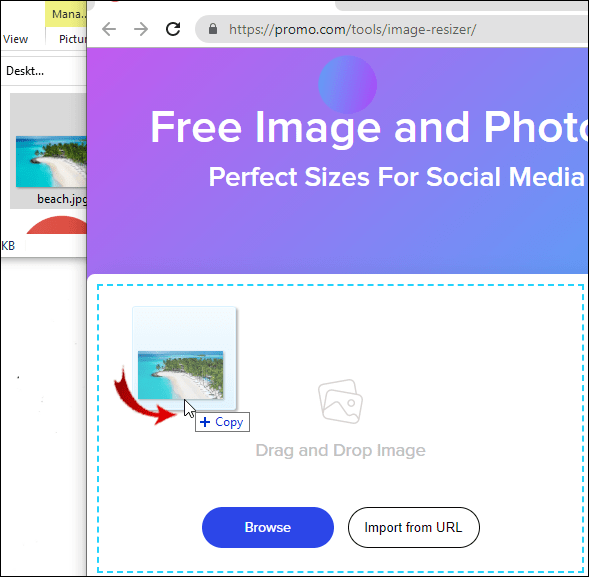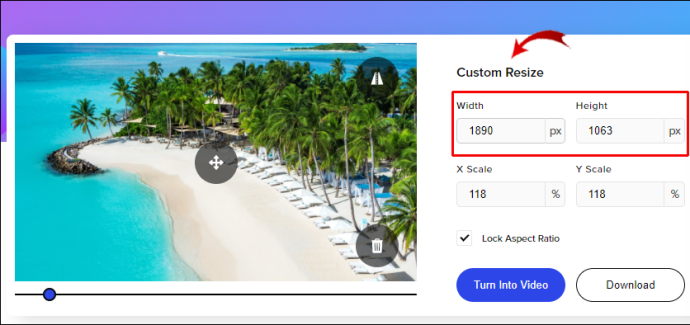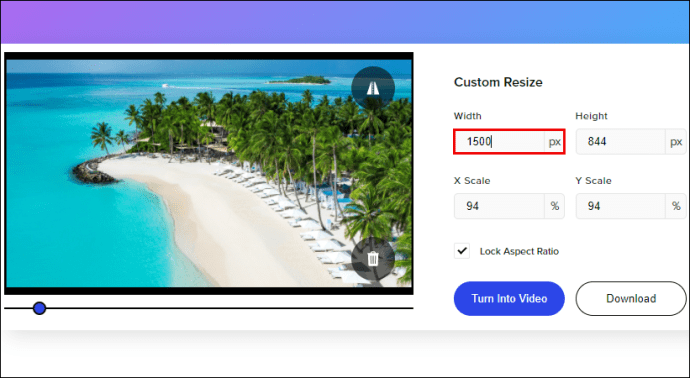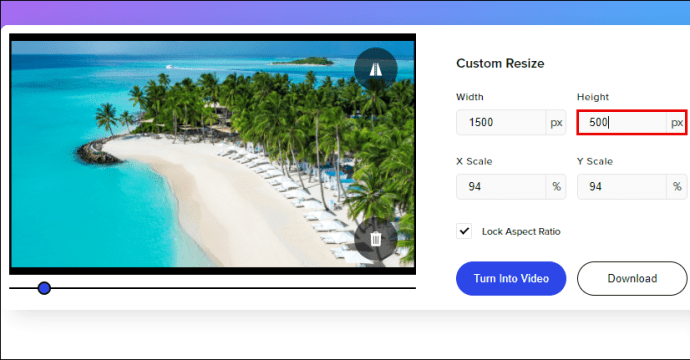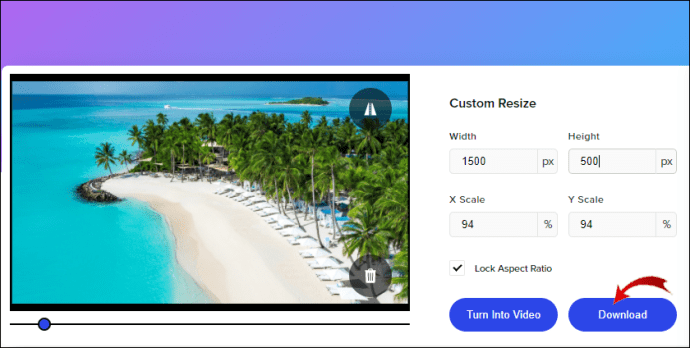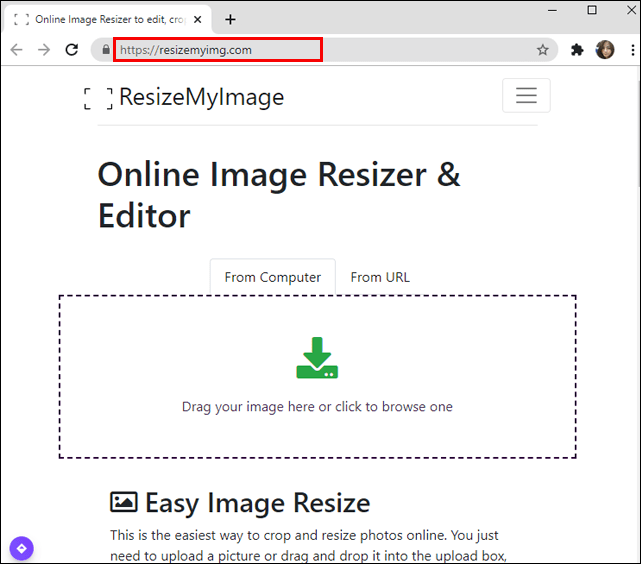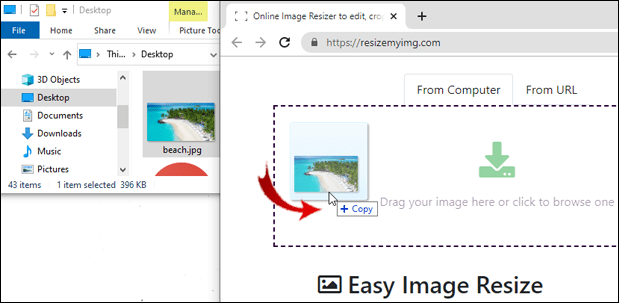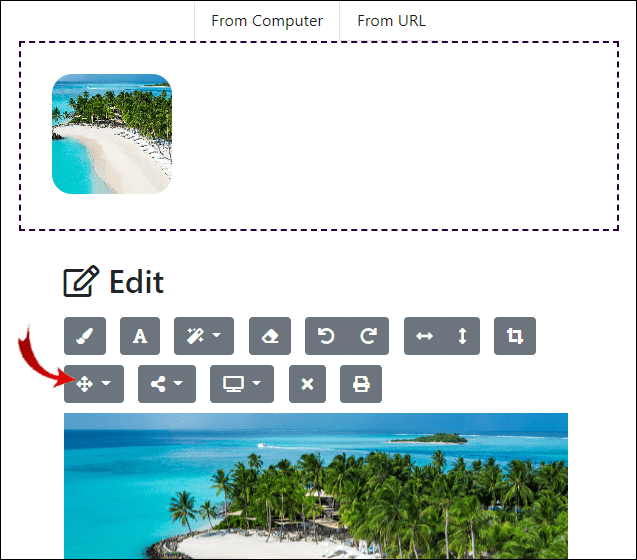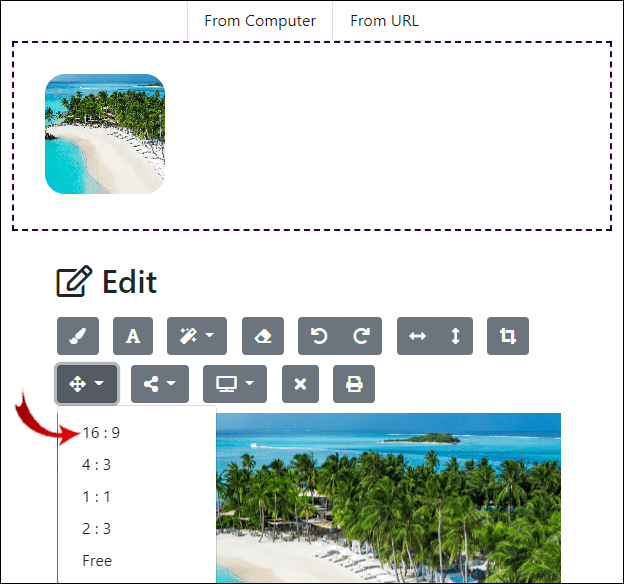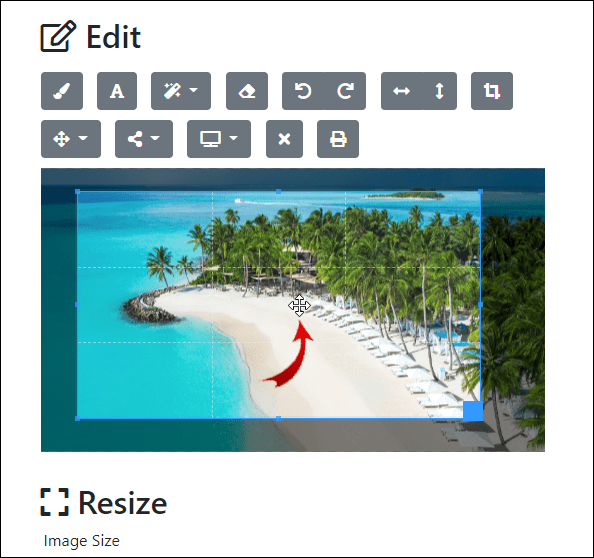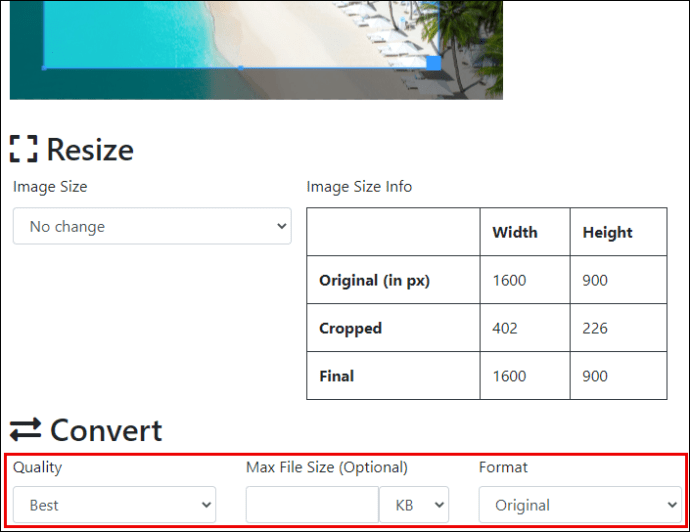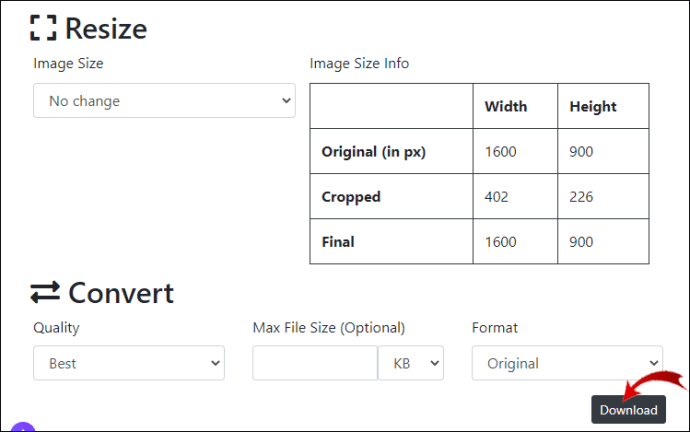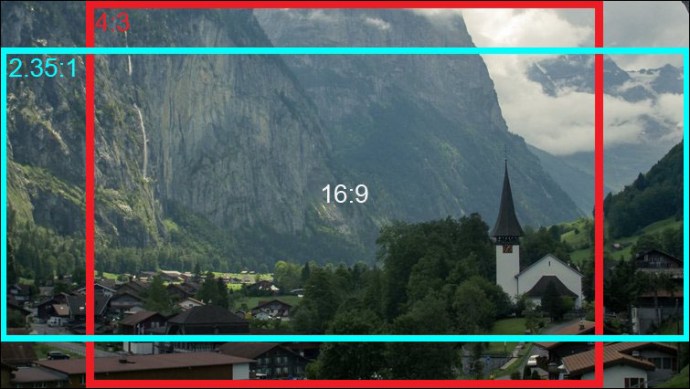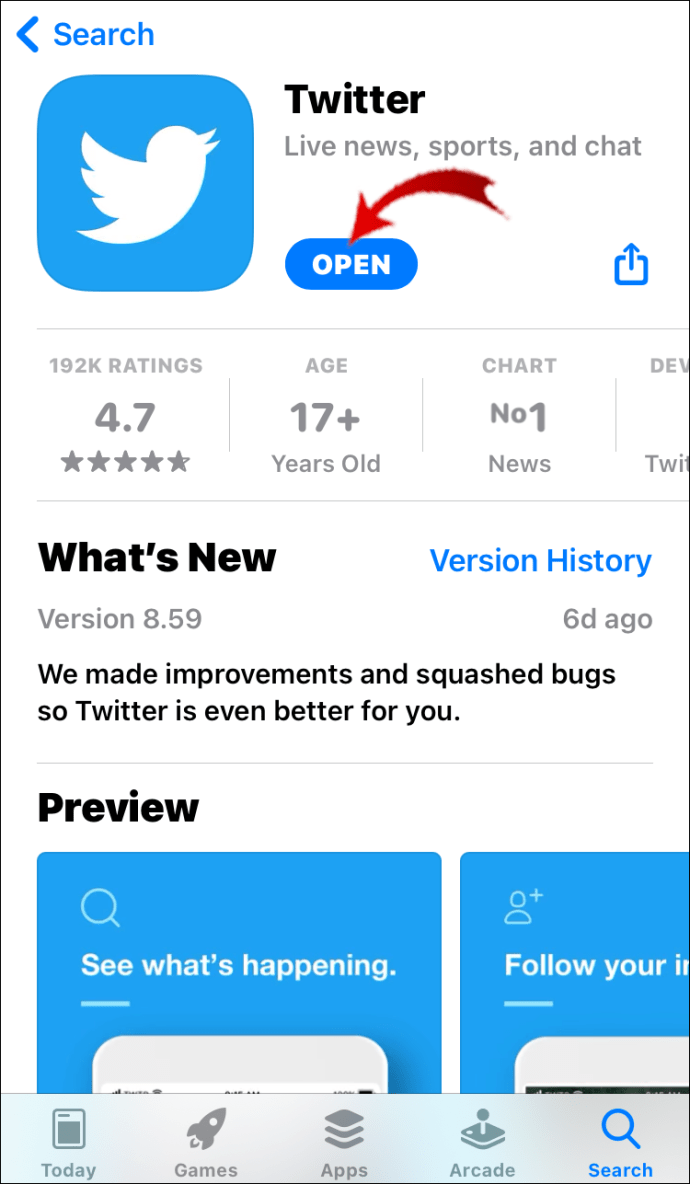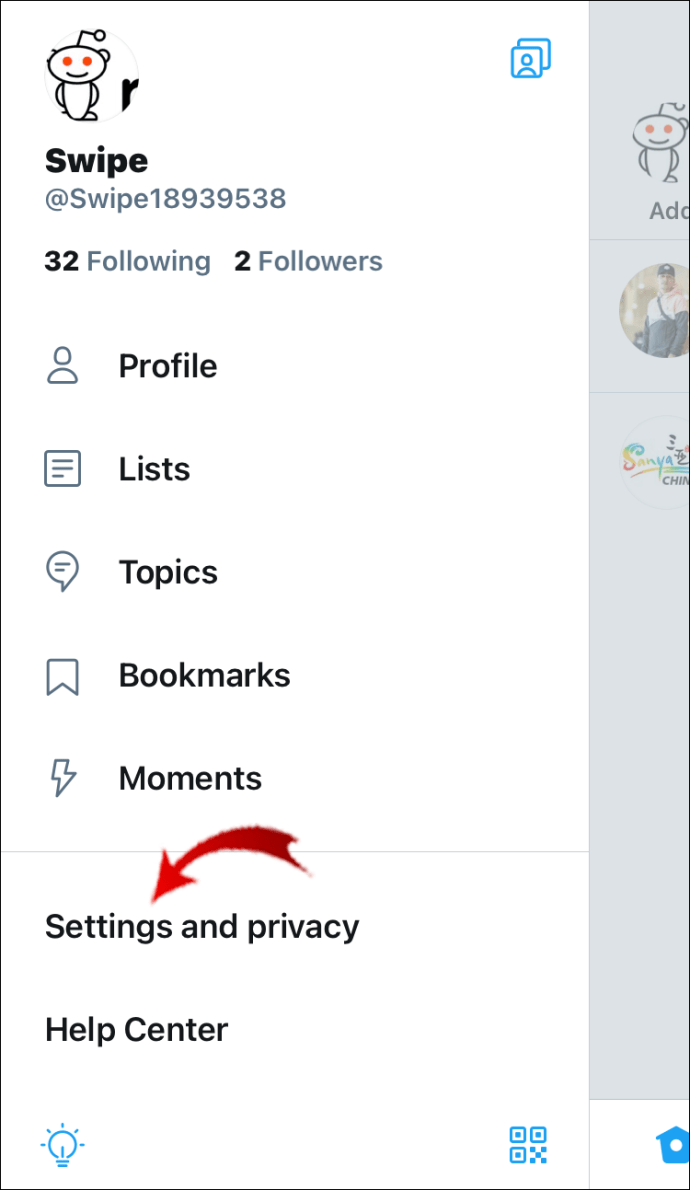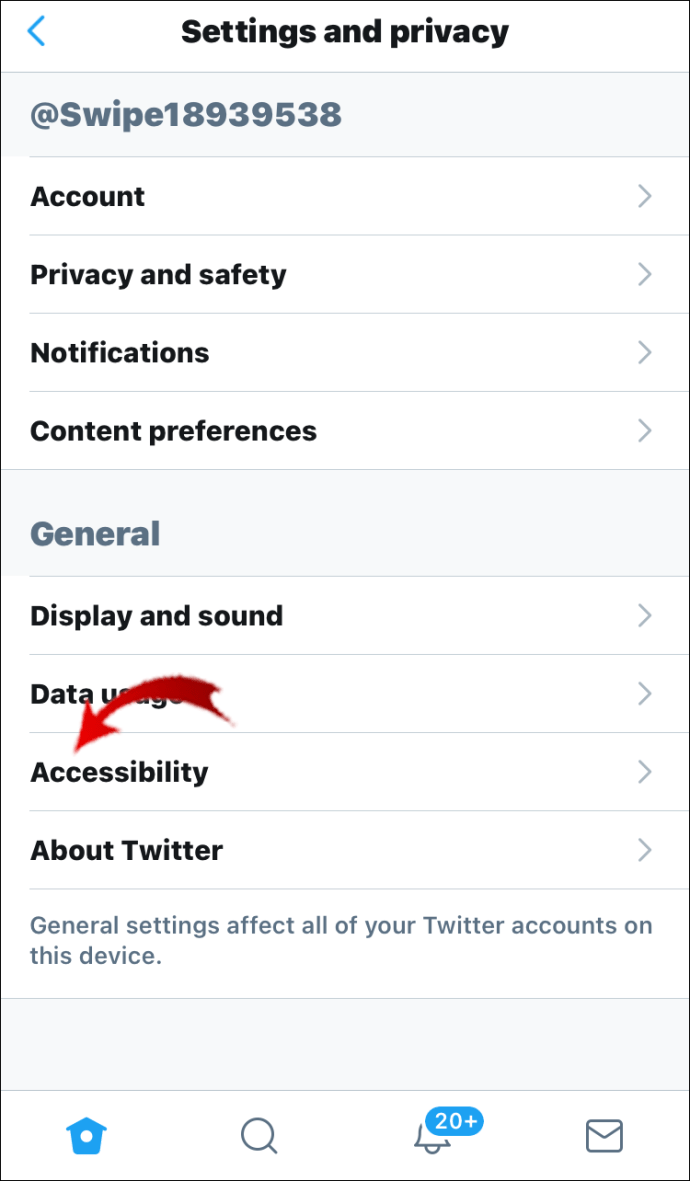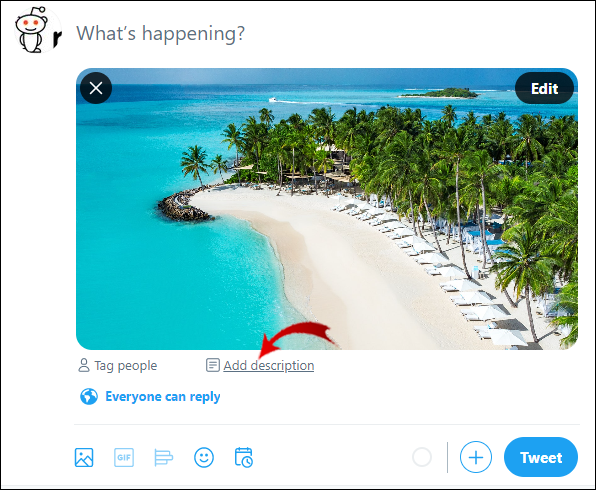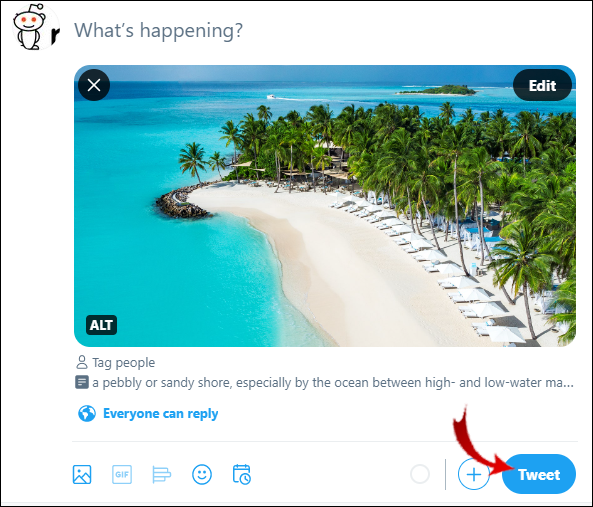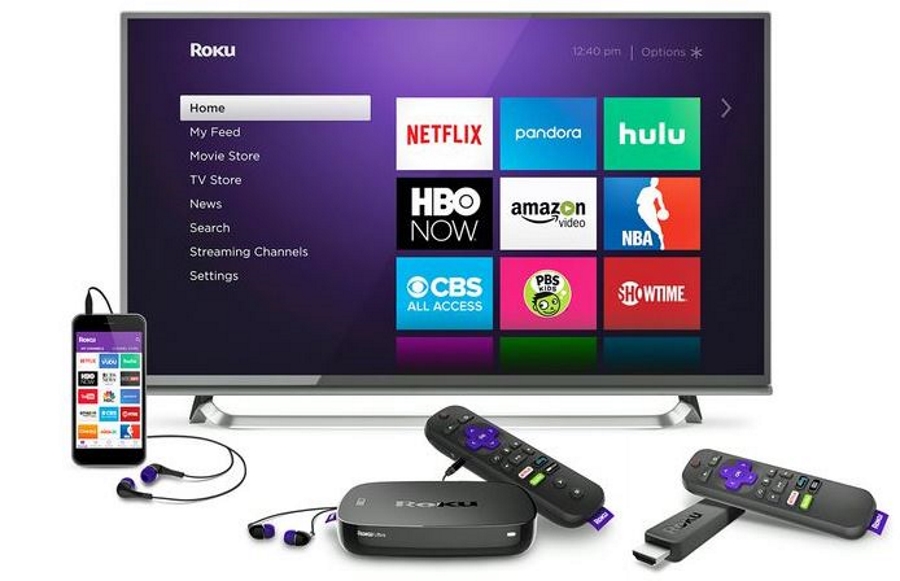Ähnlich wie bei anderen Social-Media-Plattformen gibt es bei Twitter bestimmte Einschränkungen und empfohlene Abmessungen für Bilder. Um sicherzustellen, dass Ihr Bild seine ursprüngliche Qualität behält und nicht an den falschen Stellen abgeschnitten wird, müssen Sie die Größe Ihres Bildes im Voraus ändern.
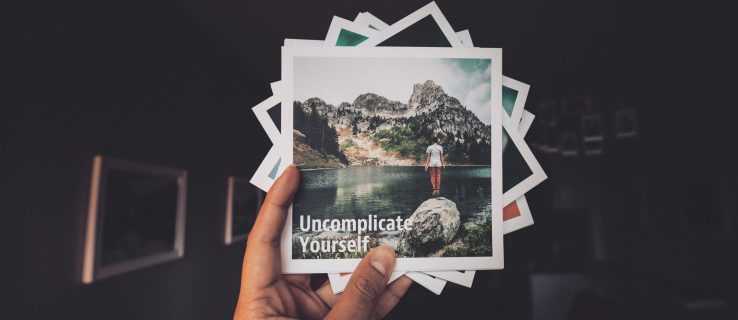
In diesem Artikel zeigen wir Ihnen, wie Sie die Größe Ihres Profilfotos, Ihres Headers und der Bilder, die an Ihre Posts auf Twitter angehängt sind, ändern können.
Wie ändere ich die Größe von Bildern für Twitter?
Die Größe Ihres Bildes zu ändern, bevor Sie es in den sozialen Medien veröffentlichen, ist ein wichtiger Schritt für die Vorbereitung eines qualitativ hochwertigen Beitrags. Wenn Sie diesen Schritt überspringen, wird Ihr Bild beschnitten und auf verschiedenen Geräten nicht richtig angezeigt. Social-Media-Plattformen ändern ständig die Einstellungen für die optimale Größe der Posts, daher ist es wichtig, mit den neuesten Updates Schritt zu halten.
Bei Twitter variieren die Abmessungen je nach Art des Bildes, das Sie hochladen möchten. Es gibt verschiedene Konverter und Online-Tools, mit denen Sie die Größe Ihres Bildes für Twitter ändern können. Wir zeigen Ihnen, wie Sie dies in verschiedenen Programmen für jeden Bildtyp tun.
So ändern Sie die Größe Ihres Profilfotos für Twitter
Ihr Profilbild ist das Erste, was jemand sieht, daher ist es wichtig zu wissen, wie man seine Größe anpasst.
Paint ist eines der Programme, mit denen Sie die Abmessungen Ihres Profilbilds bearbeiten können. Es ist auf jedem Computer verfügbar und einfach zu bedienen. Führen Sie die folgenden Schritte aus, um die Größe Ihres Profilfotos für Twitter zu ändern:
- Suchen Sie das Bild, das Sie als Profilfoto erstellen möchten, und klicken Sie mit der rechten Maustaste darauf.
- Klicken Sie auf „Öffnen mit“ und gehen Sie zu „Malen“.
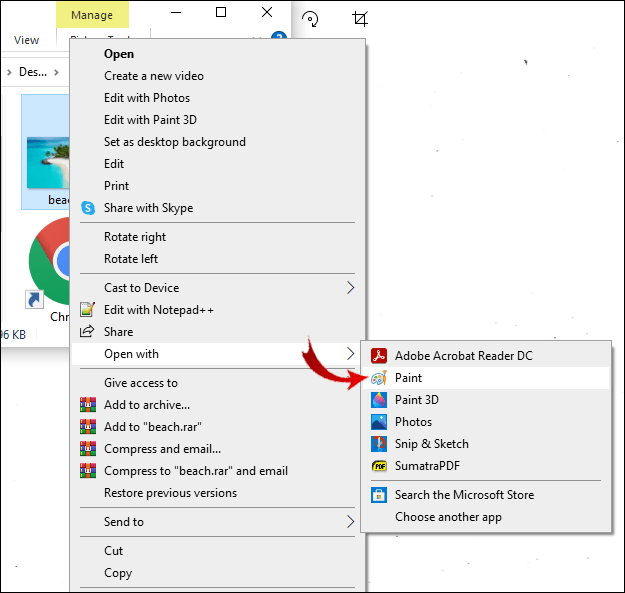
- Wählen Sie in der Symbolleiste die Option "Größe ändern".
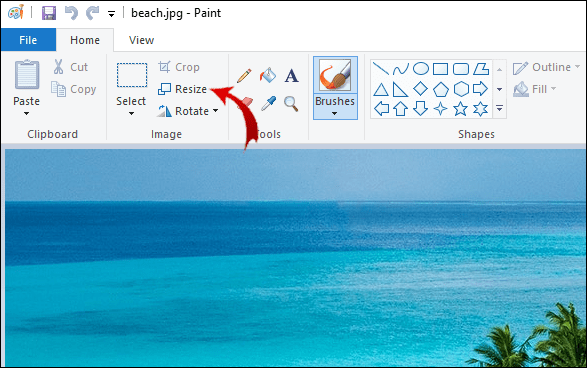
- Die Registerkarte "Größe und Neigung ändern" wird geöffnet.
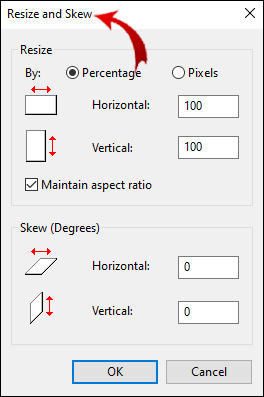
- Deaktivieren Sie das Kontrollkästchen „Seitenverhältnis beibehalten“.
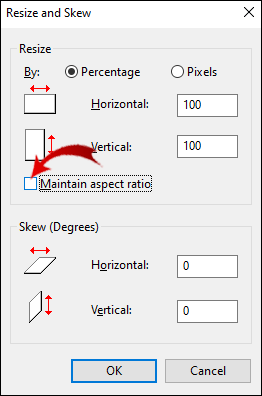
- Geben Sie „73“ in das Feld „Horizontal“ und „Vertikal“ ein.
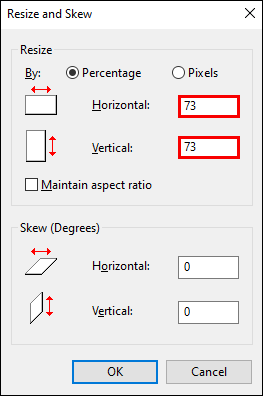
- OK klicken."
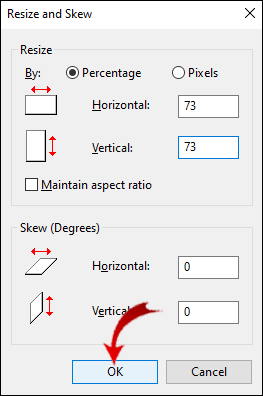
Notiz: Stellen Sie beim Speichern Ihres Bildes sicher, dass Sie ein akzeptables Format wählen („JPEG“, „GIF“ oder „PNG“).
So ändern Sie die Größe Ihres Kopfzeilenfotos für Twitter
Header auf Twitter ähneln Titelbildern auf Facebook. Es sind horizontale Bilder, die sich in Ihrem Profil hinter Ihrem Profilbild befinden.
Unter Berücksichtigung der spezifischen Größenempfehlungen können Sie Bannervorlagen auswählen, die online verfügbar sind (z. B. auf Canva oder Hub Spot). Wenn Sie andererseits ein bereits vorhandenes Bild in der Größe ändern möchten, können Sie den Free Image Resizer verwenden. So können Sie die Abmessungen Ihrer Kopfzeile ändern:
- Öffnen Sie das Online-Programm und ziehen Sie Ihr Bild in den leeren Bereich.
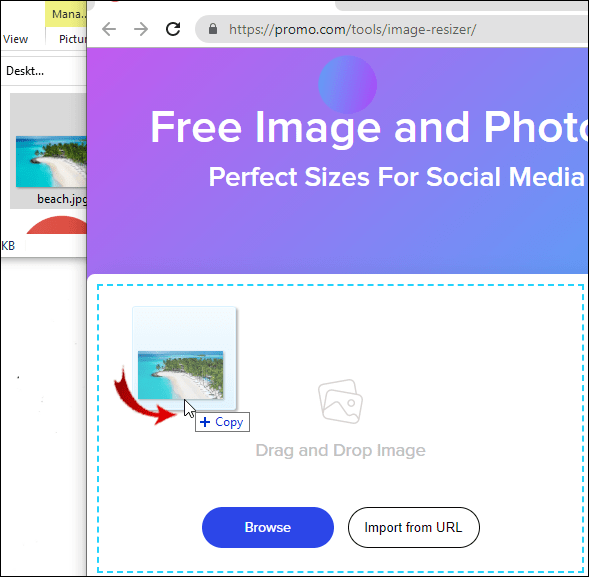
- Im Abschnitt "Benutzerdefinierte Größenänderung" sehen Sie die Felder "Breite" und "Höhe".
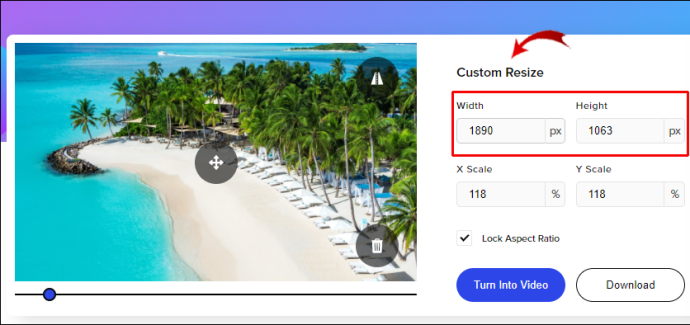
- Geben Sie in "Breite" 1500px ein.
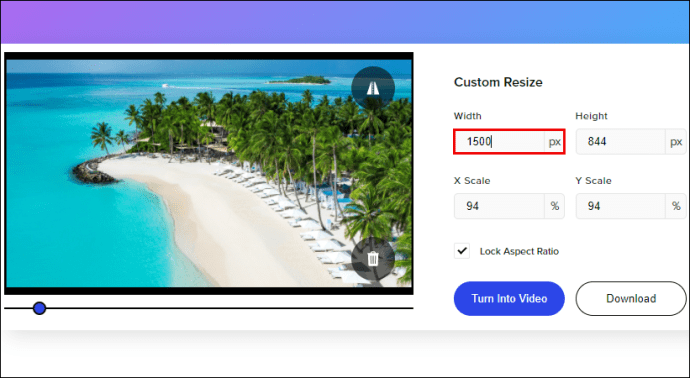
- Geben Sie in "Höhe" 500px ein.
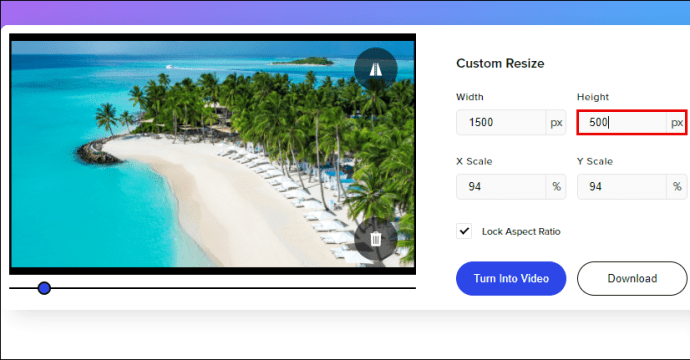
- Klicken Sie auf "Herunterladen".
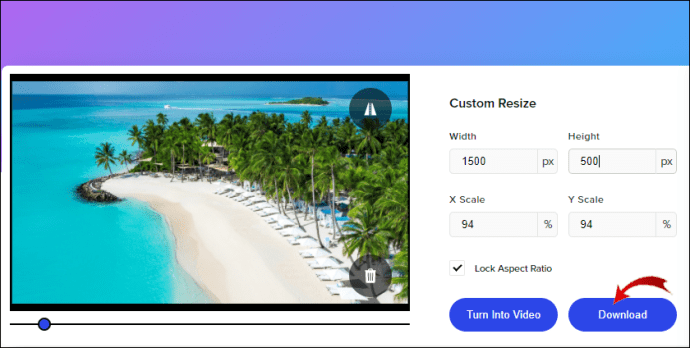
So ändern Sie die Größe von Bildern in Ihren Tweets
Diese Art von Bildern sind normale Bilder, die Leute in ihren Tweets posten. Sie können je nach Art des Geräts, mit dem sie angezeigt werden, unterschiedlich groß sein.
Sie können die Größe Ihres In-Stream-Fotos ändern, ohne es zuzuschneiden. Es gibt Hunderte von Bildbearbeitungsprogrammen, die Sie online finden können. Eine großartige Option zum Ändern der Größe Ihrer Bilder ist Resizemyimg. Um herauszufinden, wie Sie diese Schritte ausführen:
- Öffnen Sie den Online-Bildkonverter.
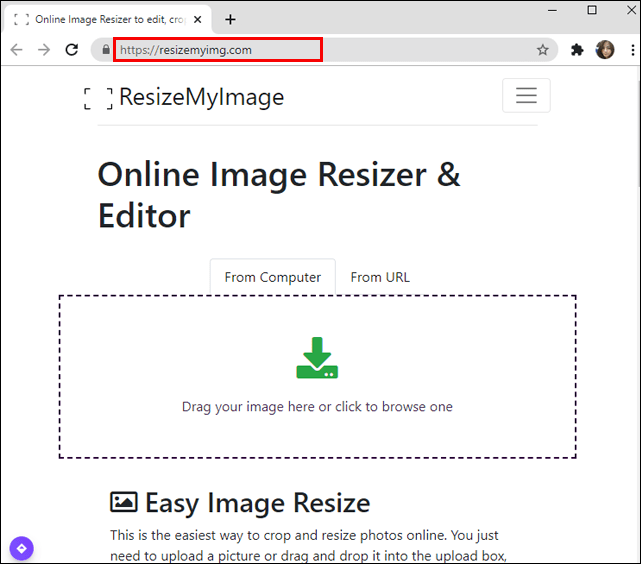
- Ziehen Sie Ihr Foto in das leere Feld oder laden Sie es von Ihrem Computer hoch.
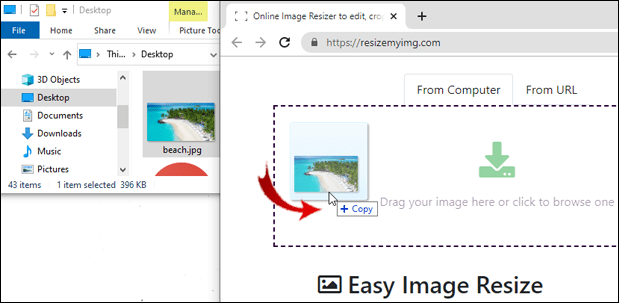
- Suchen Sie die Schaltfläche "Seitenverhältnis".
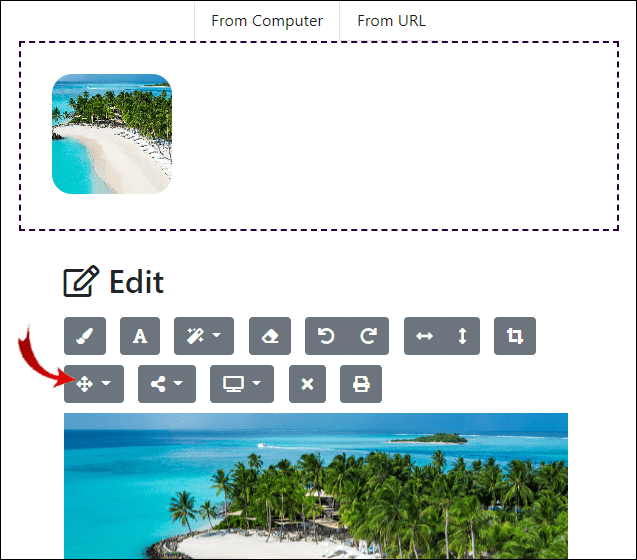
- Wählen Sie das empfohlene Verhältnis (16:9).
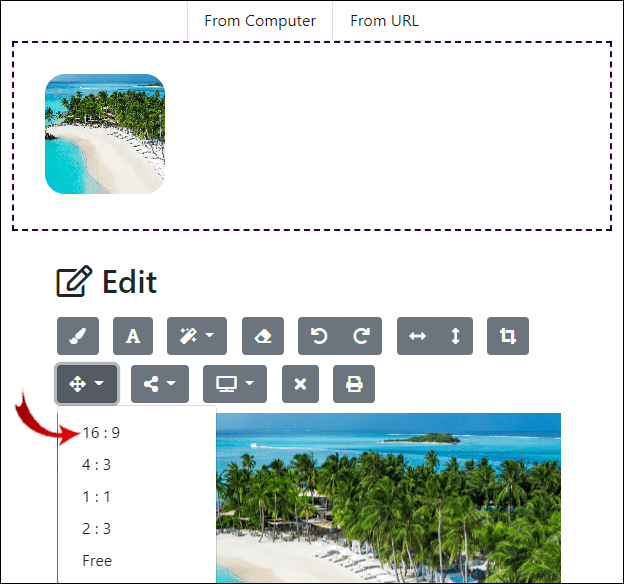
- Ziehen Sie die Umrisse des Bildes, um es zu zentrieren.
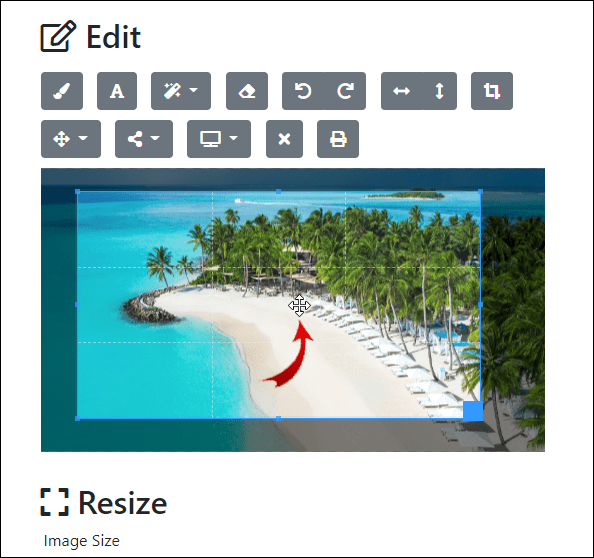
- Sie können auch die Qualität, Dateigröße und das Format in den Optionen unten ändern.
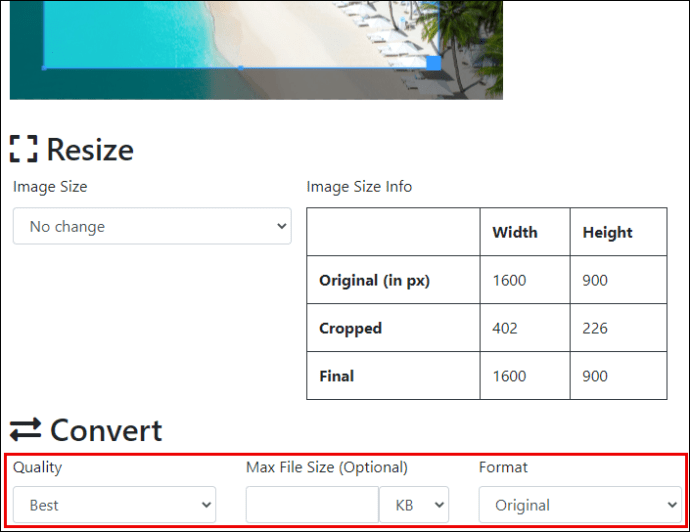
- Klicken Sie unten auf der Seite auf „Herunterladen“.
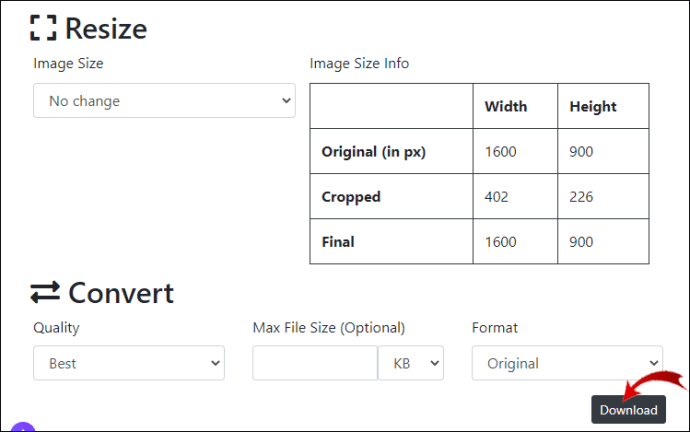
Nachdem Sie die Größe des Bilds an die Anforderungen von Twitter angepasst haben, können Sie es hochladen.
Ihr Seitenverhältnis sollte von der Anzahl der Bilder abhängen, die Sie hochladen möchten. Denken Sie daran, dass Sie bis zu vier Bilder gleichzeitig veröffentlichen können. Befolgen Sie diese Anweisungen, um das richtige Seitenverhältnis auszuwählen:
- Ein Bild – das Seitenverhältnis sollte 16:9 sein.
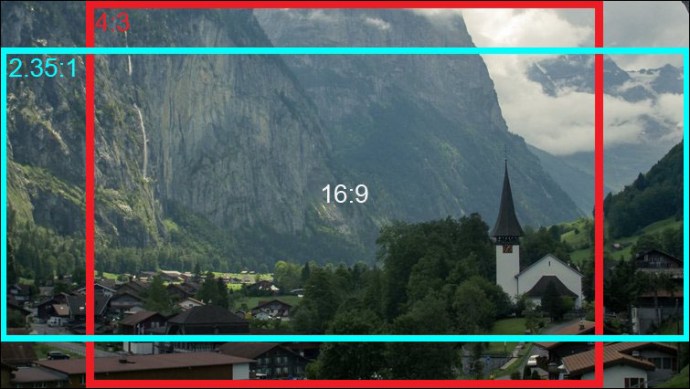
- Zwei Bilder – das Seitenverhältnis sollte 7:8 betragen.
- Drei Bilder – eines ist größer als die anderen beiden (7:8) und die anderen beiden sollten 4:7 sein.
- Vier Bilder – das Seitenverhältnis sollte 2:1 betragen.
Wie mache ich Twitter-Bilder für Sehbehinderte zugänglich?
Um Beiträge für sehbehinderte Nutzer zugänglich zu machen, bietet Twitter Ihnen die Möglichkeit, Bildbeschreibungen hinzuzufügen. Zuerst müssen Sie diese Funktion aktivieren, indem Sie die folgenden Schritte ausführen:
- Öffnen Sie Twitter auf Ihrem Mobilgerät.
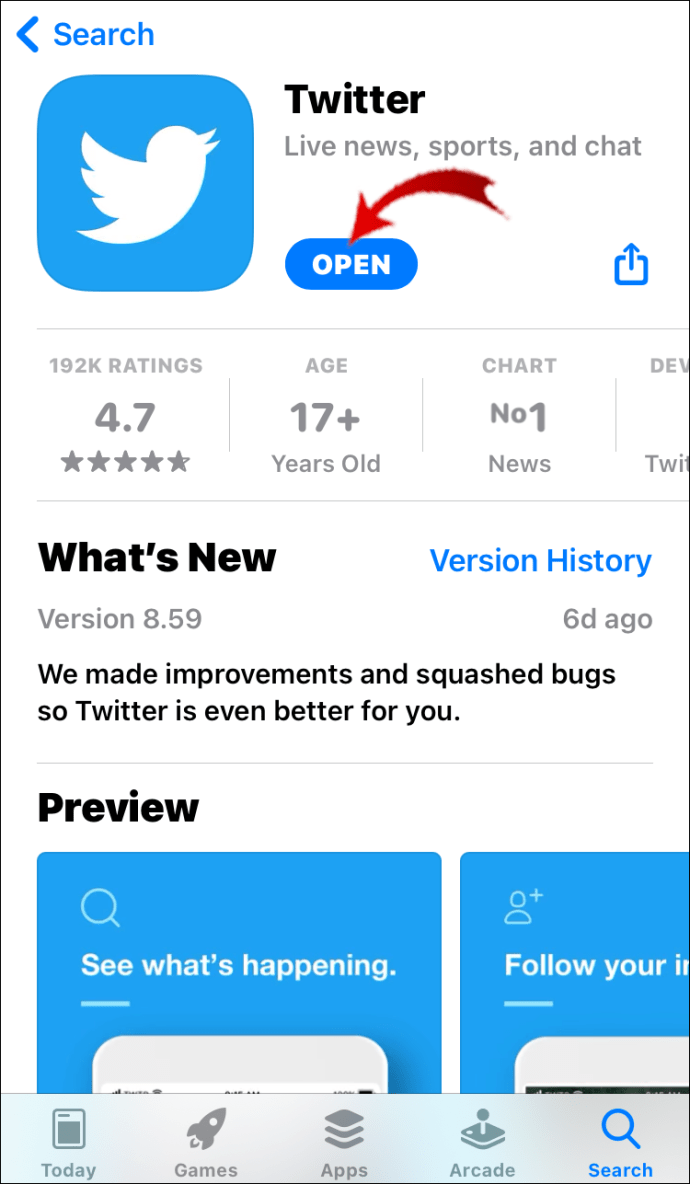
- Tippen Sie auf Ihr Profilbild.
- Gehe zu den Einstellungen.
- Suchen Sie nach "Einstellungen & Datenschutz".
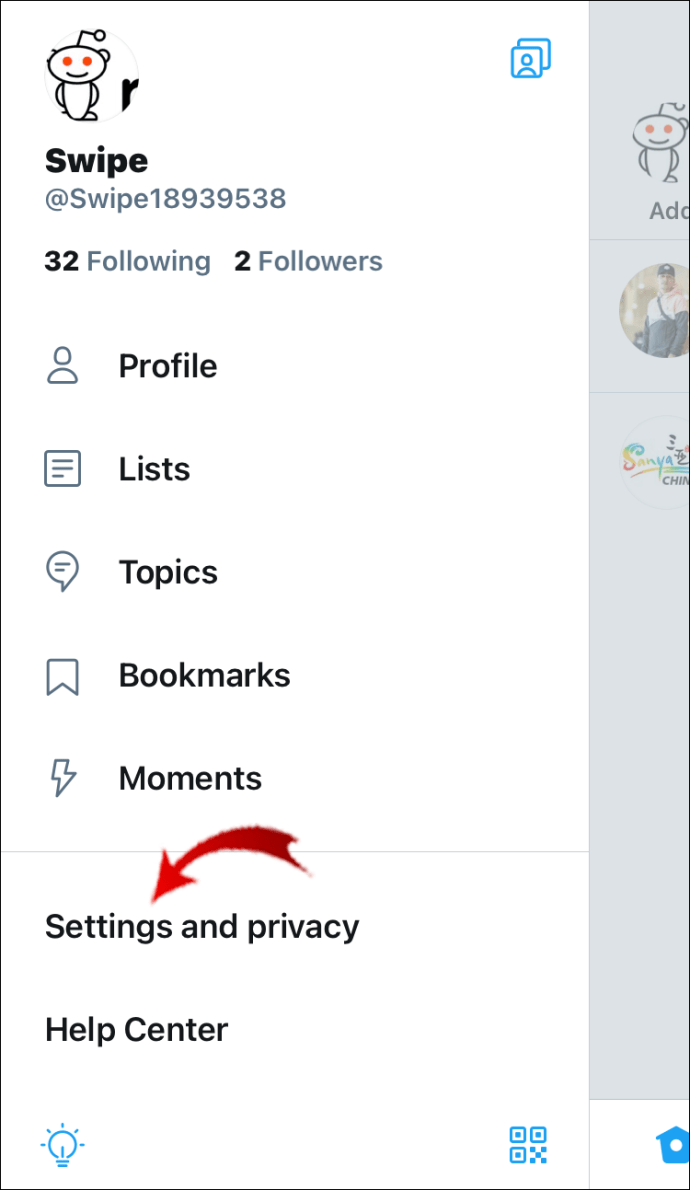
- Tippen Sie auf „Allgemein“ und dann auf „Zugänglichkeit“.
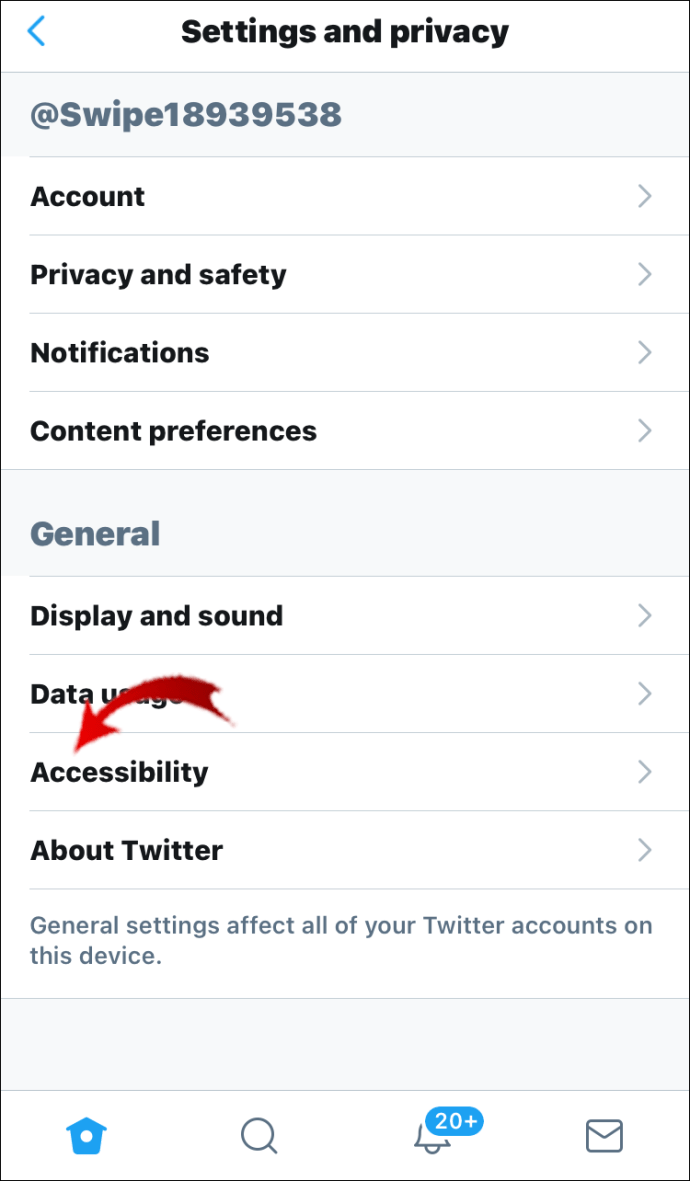
- Suchen Sie nach "Bildbeschreibungen erstellen" und schalten Sie den Schalter um.
Notiz: Sie sollten diese Schritte auf Ihrem Mobilgerät ausführen. Wenn Sie sich an Ihrem Computer befinden, ist diese Funktion standardmäßig aktiviert.
Nachdem Sie nun erfolgreich Bildbeschreibungen auf Ihrem Telefon aktiviert haben, können Sie sie wie folgt zu Ihren Beiträgen hinzufügen:
- Laden Sie Ihr Foto hoch, aber posten Sie es noch nicht.
- Tippen Sie unten im Bild auf die Option "Beschreibung hinzufügen".
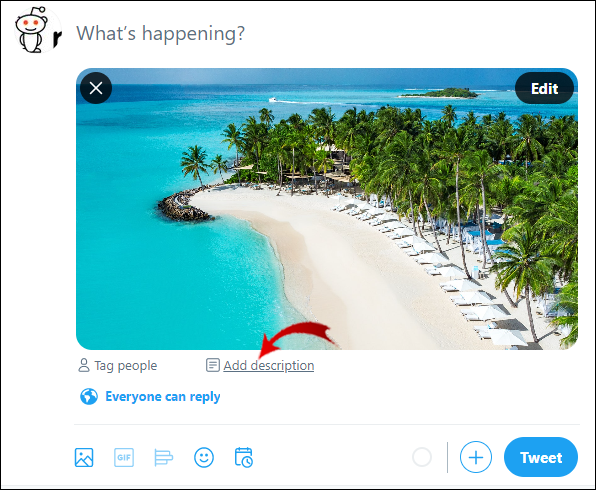
- Geben Sie die Beschreibung in das Feld ein – Sie haben 420 Zeichen, um zu erklären, was darauf steht.
- Tippen Sie auf "Anwenden".
- Tippen Sie auf „Twittern“.
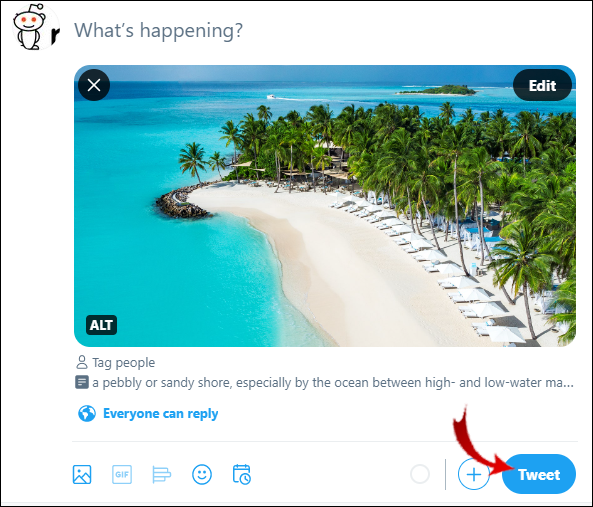
Notiz: Bildbeschreibungen können nur zu Fotos hinzugefügt werden – diese Option ist für Videos und GIFs nicht verfügbar.
Zusätzliche FAQs
Wie groß ist ein Twitter-Bild?
Die Größe der Fotos auf Twitter hängt von der Art des Bildes ab. Twitter hat empfohlene Bildgrößen und Spezifikationen für jeden Typ.
Die Standardabmessungen für ein Twitter-Profilfoto sind:
• 1:1 (Seitenverhältnis)
• 400 x 400 Pixel (die erforderliche Upload-Größe)
• 2 MB (die optimale Größe des Bildes)
• .JPG, .GIF oder .PNG (akzeptable Bildformate)
Empfohlene Bildspezifikationen für Twitter-Header sind:
• 3:1 (Seitenverhältnis)
• 1.500 x 500 Pixel (optimale Upload-Größe)
• 5 MB (empfohlene Bildgröße)
• .JPG, .GIF oder .PNG (akzeptable Dateiformate)
Die empfohlenen Größenangaben für Fotos, die Sie auf Twitter posten, sind die folgenden:
• 16:9 (Seitenverhältnis)
• 440 x 220 Pixel (minimale Uploadgröße)
• 1024 x 512 Pixel (maximale Upload-Größe)
• 5 MB (empfohlene Dateigröße)
• .JPG, .GIF oder .PNG (akzeptable Dateiformate) zusammen mit GIFS
Wie ändere ich die Größe eines Fotos für Twitter auf dem iPhone?
Gute Nachrichten – Sie benötigen keine spezielle App, um die Größe von Bildern auf Ihrem iPhone zu ändern. Sie können dies in Ihrer Fotogalerie tun. So wird's gemacht:
1. Öffnen Sie das Bild, dessen Größe Sie ändern möchten.
2. Tippen Sie auf „Bearbeiten“ in der oberen rechten Ecke Ihres Bildschirms.
3. Wählen Sie das Zuschneidesymbol im unteren Banner aus.
4. Tippen Sie oben rechts auf das Symbol für das Seitenverhältnis.
5. Wählen Sie aus, ob Ihr Foto vertikal oder horizontal zugeschnitten werden soll.
6. Wählen Sie das Seitenverhältnis – Ihre Optionen sind Original, Freiform, Quadrat, 9:16, 8:10, 5:7, 3:4, 3:5 und 2:3.
7. Verschieben Sie das Bild, um es zu zentrieren.
8. Tippen Sie auf „Fertig“.
Das ist alles dazu. Jetzt können Sie die verkleinerte Version des Bildes auf Twitter hochladen.
Was ist die beste Größe für Twitter-Bilder?
Die optimale Größe für ein Twitter-Bild hängt von der Art des Bildes ab, das Sie posten. Profilbilder sind die kleinsten und müssen zentriert sein, damit Twitter das Bild nicht halbiert und dein Gesicht auslässt.
Header sind horizontale Bilder, daher sollte ihr Seitenverhältnis 3:1 betragen. Wenn es um einzelne Fotos innerhalb von Tweets geht, liegt es an dir, die gewünschte Größe zu wählen. Für In-Stream-Fotos schlägt Twitters jedoch vor, das Seitenverhältnis 16:9 zu verwenden.
Wie passt man ein ganzes Bild auf Twitter an?
Es gibt viele Möglichkeiten, ein ganzes Bild auf Twitter einzufügen, ohne es zuschneiden zu müssen. Wenn Sie keine zusätzlichen Apps verwenden möchten, können Sie dies auf Ihrem Telefon tun – indem Sie den obigen Anweisungen folgen. Wenn Sie sich an Ihrem Computer befinden, können Sie Programme verwenden, die Sie möglicherweise bereits installiert haben, wie Paint oder Photoshop.
Wenn es um Online-Programme geht, gibt es viele Möglichkeiten zur Auswahl. Einige der am einfachsten zu verwendenden sind Pixlr, Free Image Resizer, Resizemyimg, Onlineresizeimage, Sproutsocial usw.
Was ist die beste Videogröße für Twitter?
Wenn es um empfohlene Videospezifikationen geht, schlägt Twitter vor, sich an Folgendes zu halten:
• 16:9 (Seitenverhältnis für Quer- und Hochformat), 1:1 (für quadratischen Modus)
• H264 High Profile (empfohlener Videocodec)
• 30 FPS bis 60 FPS (Bildraten)
• Videoauflösung: 1280×720 (für Querformat), 720×1280 (für Hochformat), 720×720 (für Quadratmodus)
• 5.000 kbps (minimale Videobitrate)
• 128 kbps (minimale Audio-Bitrate)
Was sind die Dimensionen für Twitter-Cover?
Ein Twitter-Cover ist die Überschrift, die sich in Ihrem Profil befindet. Es handelt sich um ein horizontales Banner mit einer Größe von 1.500 x 500 Pixel. Wenn Sie Ihrem Profil ein Twitter-Cover hinzufügen möchten, suchen Sie nach horizontalen Bildern mit einem Seitenverhältnis von 3: 1.
Die Größenänderung Ihrer Bilder auf Twitter war noch nie so einfach
Jetzt wissen Sie, wie Sie die Größe Ihres Profilfotos, der Überschrift und der Fotos für einzelne Beiträge auf Twitter auf allen Geräten ändern können. Das Bearbeiten der Abmessungen Ihres Fotos erfordert nur ein paar Schritte, aber es kann einen großen Unterschied machen. Ihre Fotos auf Twitter werden nie wieder unverhältnismäßig sein.
Haben Sie schon einmal die Größe eines Fotos für Twitter geändert? Haben Sie eines der in diesem Artikel erwähnten Programme verwendet? Lassen Sie es uns im Kommentarbereich unten wissen.